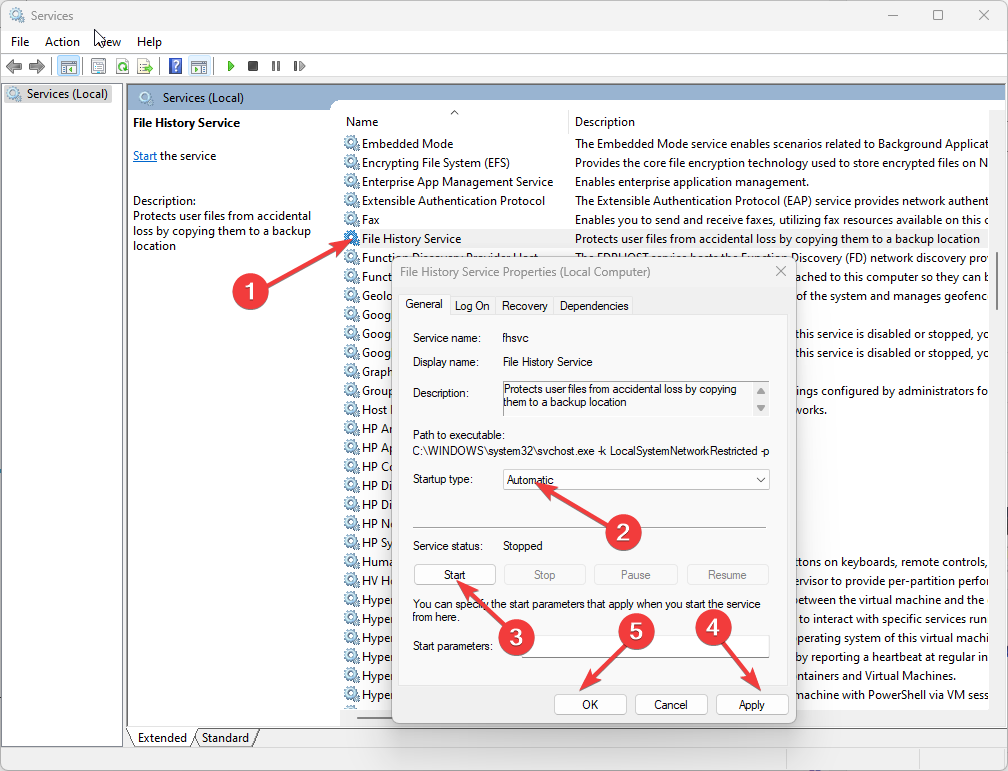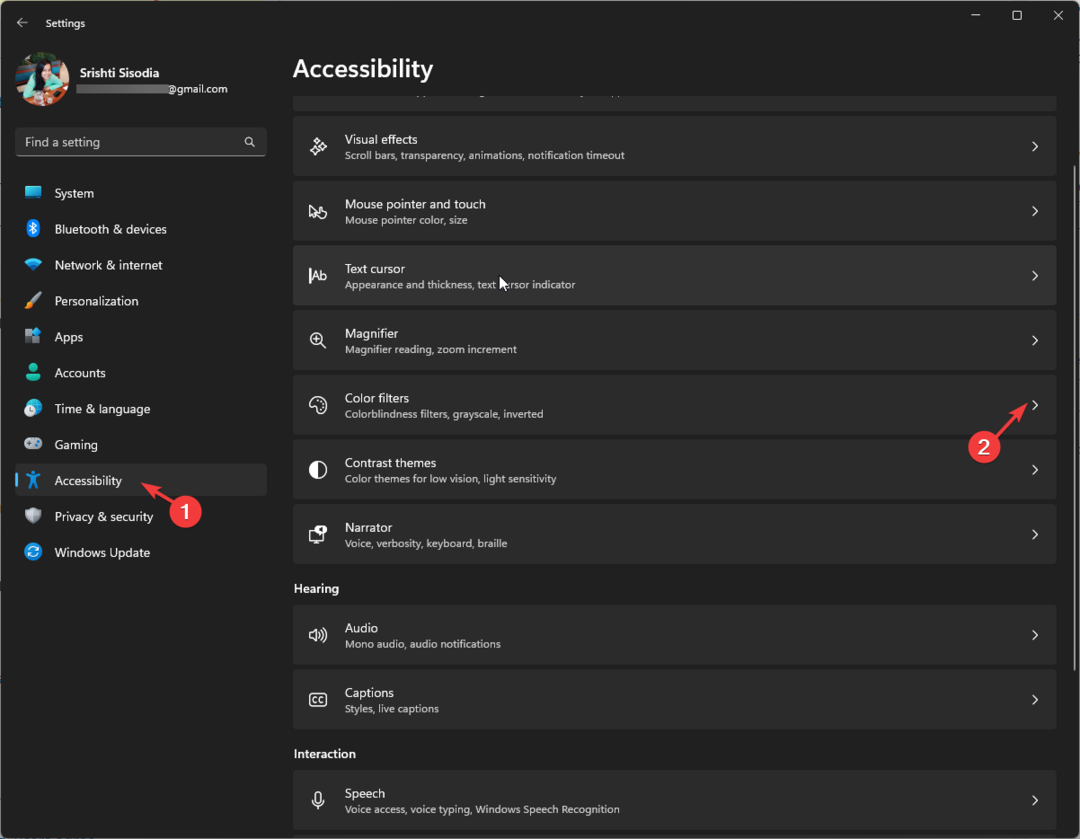Daugelis vartotojų pranešė matę klaidą Blogas vaizdas, klaidos būsena 0xc0000020 bandydami atidaryti bet kurią programą savo „Windows“ kompiuteryje. Atsižvelgiant į klaidą iškėlusią programą, klaidos pranešimas rodo, kad konkretus su programa susijęs DLL failas gali būti nesukurtas veikti sistemoje Windows arba gali kilti problemų. Iš esmės ši klaida yra sugadintų sistemos failų, reikalingų programai paleisti, rezultatas.
Galimos šios klaidos būsenos 0xc0000020 priežastys
- Programos diegimo / pašalinimo problemos
- Kenkėjiškų programų infekcija
- Probleminis „Windows“ naujinimas
Jei paleisdami bet kurią programą susiduriate su šia blogo vaizdo klaida kompiuteryje, žiūrite į tinkamą straipsnį. Čia pateikiame kai kuriuos metodus, kuriuos išbandė kiti vartotojai, susidūrę su šia problema, ir sėkmingai juos įveikė.
Turinys
1 pataisymas – paleiskite SFC nuskaitymą
1. Pataikykite Windows raktas ir tipas komandinė eilutė paieškos laukelyje.
2. Dešiniuoju pelės mygtuku spustelėkite įjungta Komandinė eilutė paieškos rezultate ir pasirinkite Paleisti kaip administratorius.

3. Įveskite žemiau esančią komandą ir paspauskite Įeikite vykdyti.
sfc /scannow.
4. Nuskaitymas pradeda tikrinti sistemos failus ir pakeičia tuos, kurie yra sugadinti. Palaukite, kol nuskaitymas bus baigtas.

5. Kai nuskaitymas bus baigtas, pabandykite atidaryti programą, kurioje pateikiama klaida, kad patikrintumėte, ar ji ištaisyta.
2 sprendimas – atlikite DISM nuskaitymą
1. Paspauskite Windows ir R klaviatūros klavišus kartu, kad atidarytumėte Bėk.
2. Tipas cmd ir paspauskite Ctrl + Shift + Enter atidaryti Komandinė eilutė kaip administratorius.

3. Spustelėkite Taip kai Vartotojo abonemento valdymas prašo leidimo.
4. Įveskite komandą ir vykdykite ją.
DISM /Prisijungęs /Išvalymo vaizdas /Sveikatos atkūrimas.
5. Nuskaitymas gali užtrukti, kol baigsis taisymo procesas.

6. Perkrauti jūsų kompiuteryje, kai nuskaitymas baigsis. Patikrinkite, ar problema išspręsta po paleidimo.
3 pataisymas – iš naujo užregistruokite DLL failą
Kaip matyti iš klaidos pranešimo, šios problemos kaltininkas yra DLL failas. Taigi, galite pabandyti iš naujo užregistruoti DLL failą, matomą klaidos pranešime, kad patikrintumėte, ar tai išsprendžia problemą.
1. Sekite 1 ir 2 žingsniai aukščiau, kad atidarytumėte Komandinė eilutė kaip administratorius.
2. Įveskite žemiau esančią komandą ir paspauskite Įeikite.
regsvr32 "dll kelias ir failo pavadinimas"
Pastaba: Pakeiskite „dll kelias ir failo pavadinimas“ su DLL failo keliu ir failo pavadinimu, matomu klaidos pranešime.

3. Pamatysite pranešimą, kad DLL failas buvo sėkmingai užregistruotas.
4. Perkrauti savo sistemą ir patikrinkite, ar klaida išspręsta paleidus konkrečią programą.
4 pataisymas – iš naujo įdiekite probleminę programą
1. Tiesiog naudokite Windows ir R klavišų kombinacija atidaryti Bėk.
2. Tipas ms-settings: programų funkcijos atidaryti Programos ir funkcijos in Nustatymai.

3. Įdiegtų programų sąraše raskite probleminę programą.
4. Spustelėkite ant trys vertikalūs taškai susietas su programa ir pasirinkite Pašalinkite.
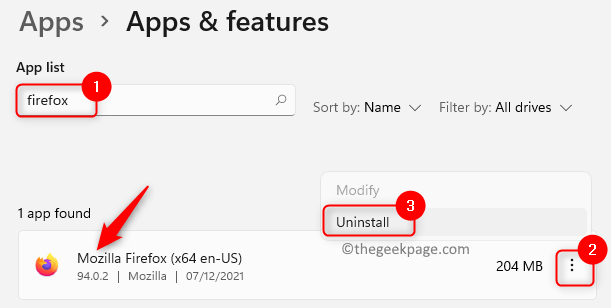
5. Patvirtinimo eilutėje spustelėkite Pašalinkite vėl.

6. Palaukite, kol bus baigtas pašalinimas. Perkrauti savo kompiuterį.
7. Eikite į konkrečios programos atsisiuntimo puslapį, kad gautumėte diegimo programą. Užbaikite programos diegimą iš naujo.
8. Baigę diegti, paleiskite programą ir patikrinkite, ar ji išsprendžia problemą.
5 pataisymas – pašalinkite naujausią „Windows“ naujinimą
Vartotojai pastebėjo, kad kartais „Windows“ naujinimas sukelia sistemos klaidų. Jei šią klaidą matote po neseniai atnaujinto „Windows“, patikrinkite, ar pašalinus tą naujinimą galite išspręsti problemą.
1. Atviras Vykdyti („Windows“ + R).
2. Tipas ms-settings: windowsupdate atidaryti Windows "naujinimo nustatymų puslapį.

3. Slinkite žemyn ir spustelėkite Atnaujinti istoriją žemiau Daugiau pasirinkimų.
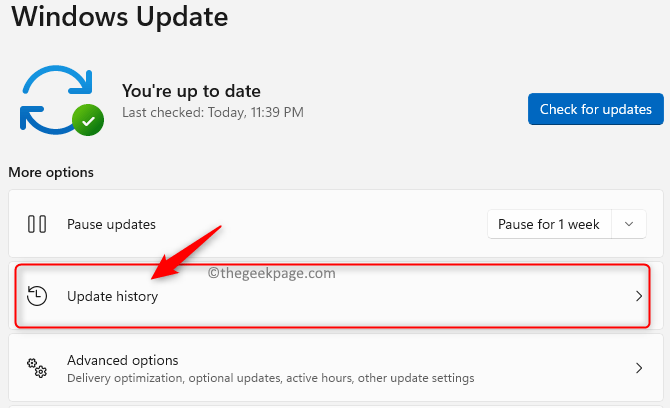
4. Viduje konors Susiję nustatymai skyrių, pasirinkite parinktį Pašalinkite naujinimus.
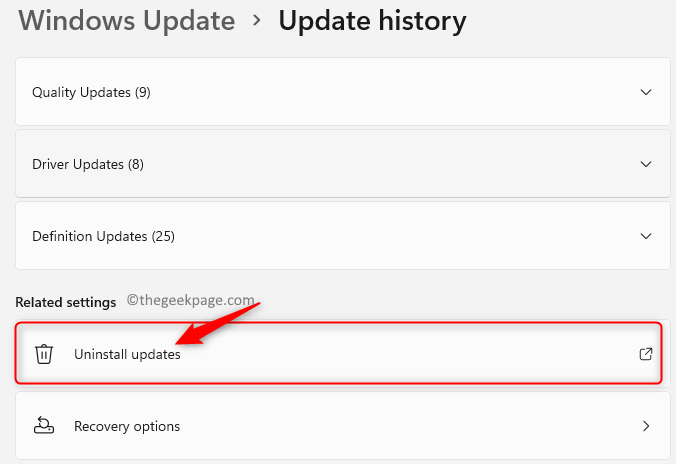
5. Dešiniuoju pelės mygtuku spustelėkite sąraše esantį naujausią „Windows“ naujinimą ir pasirinkite Pašalinkite.
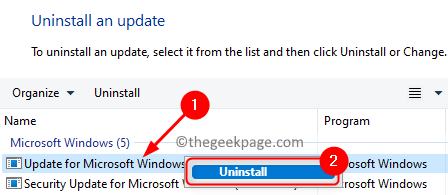
6. Perkrauti kompiuterį ir patikrinkite, ar „Blogo vaizdo“ klaida pašalinta.
6 pataisymas – atlikite sistemos atkūrimą
1. Atidaryti Bėk tiesiog naudokite Windows ir R klavišus vienu metu.
2. Tipas rstrui ir pataikė Įeikite atidaryti Sistemos atkūrimo.
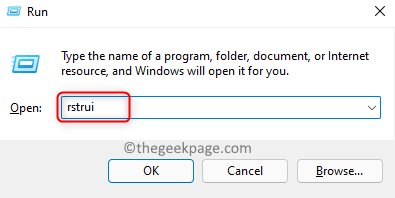
3. Pasirinkite parinktį Pasirinkite kitą atkūrimo tašką ir spustelėkite Kitas.
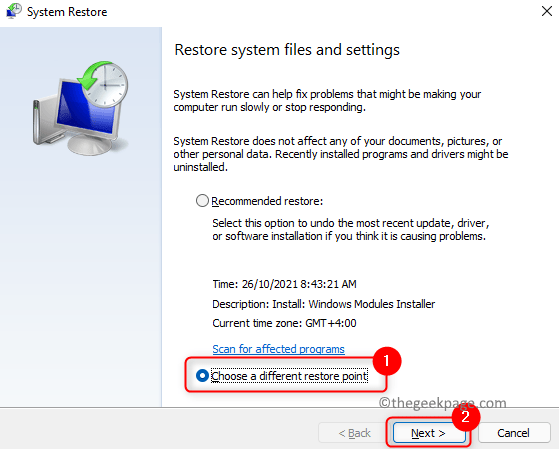
4. Kitame lange patikrinti šalia esantį langelį Rodyti daugiau atkūrimo taškų.
5. Tada iš sąrašo pasirinkite atkūrimo tašką. Spustelėkite Kitas.
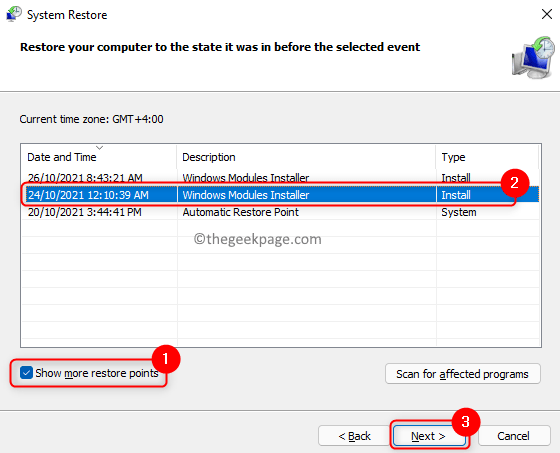
6. Rodomame lange peržiūrėkite išsamią sistemos atkūrimo informaciją.
7. Spustelėkite Baigti patvirtinti ir pradėti atkūrimo procesą.
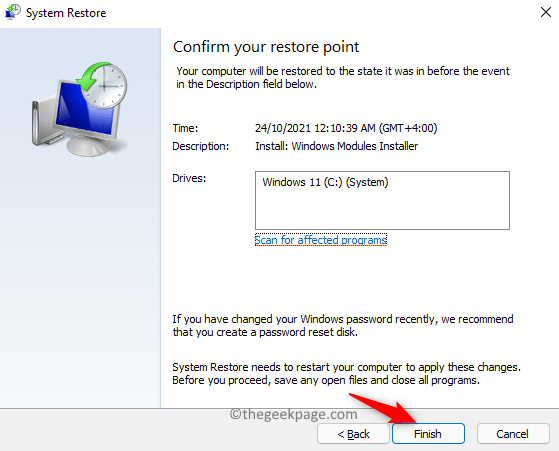
8. Jūsų sistema bus paleista iš naujo, kad būtų atkurta anksčiau pasirinkta darbo būsena.
9. Paleidus iš naujo pamatysite pranešimą, nurodantį sėkmingą atkūrimo procesą.
10. Patikrinkite, ar klaida išspręsta.
7 pataisymas – iš naujo nustatykite „Windows“.
Jei nė vienas iš aukščiau pateiktų metodų jums netinka, pabandykite iš naujo nustatyti „Windows“, kad patikrintumėte, ar tai išsprendė problemą. Vykdykite čia nurodytus metodus straipsnis norėdami iš naujo nustatyti „Windows 11“ kompiuterį.
Ačiū, kad skaitėte.
Tikimės, kad šis straipsnis padėjo ištaisyti blogo vaizdo klaidos būseną 0xc0000020 „Windows“ kompiuteryje. Komentaruose praneškite mums, ar tai buvo informatyvu ir kuris pataisymas jums padėjo.